Windows下硬碟安裝Ubuntu之二--Win7下安裝Ubuntu11.10
之前都是用虛擬機器裝”友幫拓”的,也嘗試著在win7裡面裝雙系統。因為筆記本CPU是I5,4G記憶體,所以上64位的。下面是安裝步驟。
一、下載Ubuntu11.10系統映象檔案,放在C盤。
二、在最後一個盤中空出部分空間,我的最後一個分割槽有100G,空出一半,使處於未分配狀態。

然後點選“Configure”,如下圖所示:

點選後會用記事本開啟一個文字檔案,如下圖所示,在檔案末尾加上下面的內容:
title Install Ubuntu
find --set-root /vmlinuz
kernel /vmlinuz boot=casper iso-scan/filename=/ubuntu-11.10-desktop-amd64.iso ro quiet splash locale=zh_CN.UTF-8
initrd /initrd.lz

注:“ubuntu-11.10-desktop-amd64.iso”是下載的ubuntu系統的映象檔名,跟你下載的檔名保持相同即可。
四、用虛擬光碟機或解壓縮軟體將下載的ubuntu系統的iso檔案開啟,將casper資料夾目錄下的vmlinuz和 initrd.lz複製或解壓到C盤根目錄下。
五、重啟電腦,在Window啟動項中選擇“Install Ubuntu”,進入Ubuntu系統的安裝。進入系統後不要急著點安裝圖示,先開啟終端(ctrl+alt+t),輸入:sudo umount -l /isodevice。否則到後面會提示“不能解除安裝/isodevice
後面的步驟介面上基本上都有提示。到此為止基本就OK了。安裝的時候可以選擇不更新安裝,等安裝好了之後,進入系統之後會提示要更新的。
最後會發現ubuntu啟動項在前面,Win7不像XP,可以將ubuntu的啟動項介面改到windows啟動項介面的後面,要藉助工具。下面是步驟:
一、將MbrFix.exe放到C盤根目錄,進入cmd命令列視窗,輸入cd \(進入C盤根目錄),接著再執行命令:MBRFix /drive 0 fixmbr /yes,重啟後就沒有ubuntu的grub啟動項了。
二、藉助EasyBCD來恢復grub啟動項。開啟EasyBCD,依次點選:“Add New Entry”--->“Linux/BSD”在“Type”的下拉列表中選擇“grub2”,將“Name”標籤對應的文字框中的“NeoSmart Linux”修改成自己想顯示的內容,我修改成了“ubuntu11.10”,在後面的“Edit Boot Menu”介面將會看到,最後點選“Add Entry”。修改介面如下圖所示:

三、點選“Edit Boot Menu”,然後如下圖所示:預設的是Windows 7為“Yes”,也就是系統啟動預設會進入Windows系統。如果想每次都進入ubuntu系統,把“ubuntu11.10”後面的框鉤上,然後再點選下面的“Save Settings”,重啟每次預設都會進入ubuntu系統。
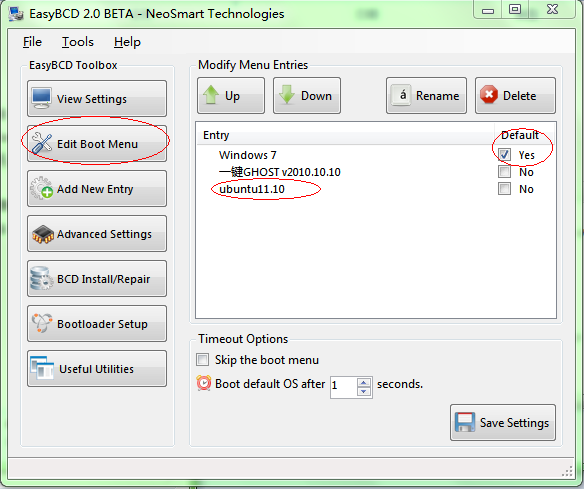
上面修改預設啟動項也可以在win7的下圖所示的地方修改:
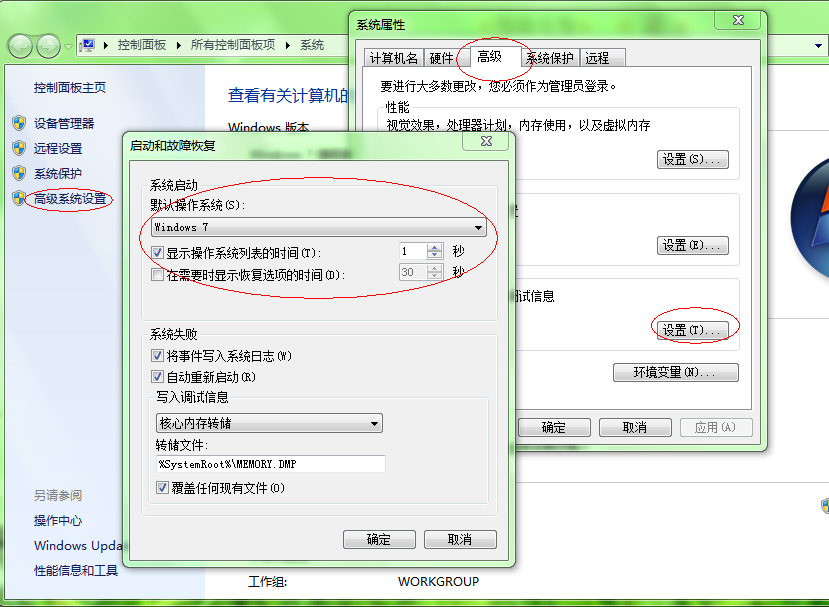
OK,重啟,看不到ubuntu系統的grub引導介面了。如果選擇“ubuntu11.10”啟動項啟動ubuntu系統的時候才會看到grub引導介面。
最後因為裝的是64位系統,要裝一個執行32位程式(比如android的SDK就是32位的)的環境,即要安裝ia32-libs,開啟終端,執行:sudo apt-get install ia32-libs 就OK了。
記住C盤的ANG0檔案不要刪掉了,否則進不了ubuntu系統,會找不到grub引導。如果被誤刪了,進行上面的修復啟動項的第二步就可以了,會在C盤又生成一個ANG0檔案,又可以進入ubuntu系統了。
OK,大功告成了,因為是後期整理的,可能會有些遺漏之處,請見諒。
